Nie ma wątpliwości, że jednym z najbardziej niedocenianych komponentów oprogramowania dla komputerów Mac, które jest wbudowane w każdy komputer Mac, jest QuickTime Player firmy Apple. Powodem tego jest oczywiście to, że QuickTime, oprócz tego, że jest prostym odtwarzaczem wideo, który edytuje mp4 na Maca, pozwala również użytkownikom na podstawowe przycinanie wideo. Może się to przydać przeciętnym użytkownikom, zwłaszcza biorąc pod uwagę, jak drogie, nadęte i złożone może być oprogramowanie do edycji wideo. W tym artykule pokażemy, jak QuickTime edytuje filmy na Macu.
Część 1:Quicktime to więcej niż gracz
QuickTime Player to prosty, ale potężny program do edycji wideo dostępny dla komputerów Mac. Zawiera funkcje zarówno dla zwykłych edytorów wideo, jak i profesjonalistów, więc bez względu na powód, dla którego szukasz dobrego oprogramowania do edycji mp4 na Maca, QuickTime Player musi Cię chronić.
Odtwarzacz QuickTime został pierwotnie zaprojektowany do odtwarzania prawie wszystkich typów plików multimedialnych, ale od tego czasu został rozszerzony o wiele funkcji. Możesz na przykład użyć go do szybkiego przycięcia wideo lub nagrania zawartości ekranu do wykorzystania w samouczku lub jako pomocny przykład podczas rozwiązywania problemów. Wykonaj poniższe czynności, aby edytować film za pomocą odtwarzacza wideo QuickTime dla komputerów Mac.
Główne cechy QuickTime Playera na Maca
- Obsługa kluczowych formatów multimedialnych, takich jak MOV, MPEG, MP3, H.264, 3GPP, AAC itp.
- Dostarcz wtyczkę QuickTime Web razem z odtwarzaczem.
- Odtwórz URL treści strumieniowej online.
- Edytuj pliki wideo, takie jak przycinanie i dzielenie.
- Kontroluj napisy, języki i więcej opcji.
- Zawiera przeglądarki zdjęć w formatach JPEG, BMP i PNG.
1. Przytnij wideo za pomocą programu QuickTime Player na komputerze Mac
Przycinanie filmów w odtwarzaczu wideo QuickTime to kolejna prosta funkcja. Możesz usunąć początek lub koniec albo po prostu skrócić film lub klip.
Krok 1:Kliknij „Otwórz plik” i wybierz wideo lub film do edycji.
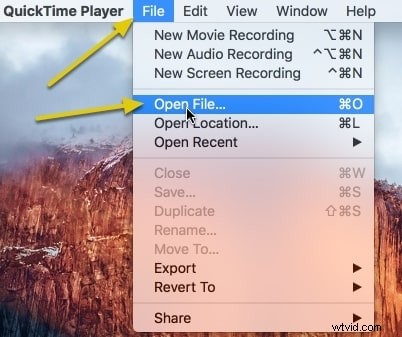
Krok 2: kliknij tutaj, aby edytować> przytnij z paska menu.
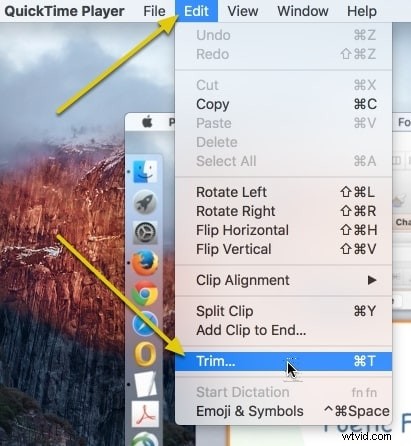
Krok 3: Użyj uchwytów po obu stronach, aby oprzeć się części folii, którą chcesz przyciąć. Reszta filmu pozostanie żółta. Wszystko oprócz żółtego zostanie usunięte.
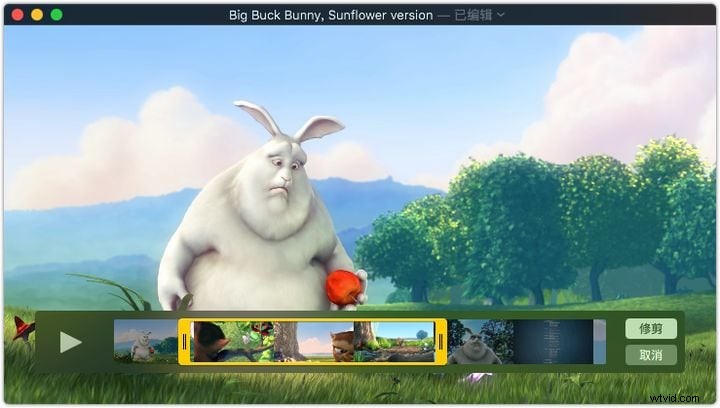
Krok 4: Po zakończeniu kliknij „Przytnij”.
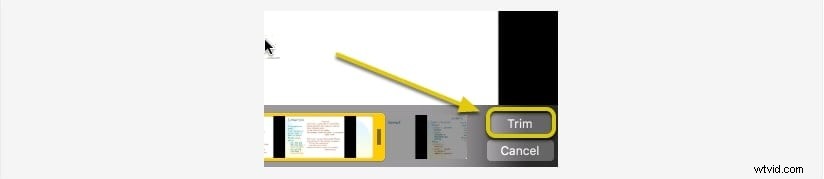
2. Podziel wideo za pomocą odtwarzacza QuickTime na Macu
Jeśli chcesz, możesz łatwo podzielić film na osobne klipy. Następnie, jeśli chcesz, możesz zmodyfikować te klipy.
Aby podzielić film na klipy, użyj jednej z tych metod.
Krok 1:Kliknij przycisk Odtwórz, aby przejść do części klipu, którą chcesz podzielić, a następnie wstrzymaj.
Krok 2:Przesuń głowicę odtwarzania w miejsce, w którym chcesz podzielić pozycję, a następnie wybierz Edycja> Podziel klip.
Krok 3:Jeśli chcesz wykonać więcej podziałów, przeciągnij głowicę odtwarzania do miejsca, w którym chcesz podzielić, a następnie ponownie wykonaj krok 2.
3. Obróć wideo za pomocą odtwarzacza QuickTime na Macu
Możesz łatwo obracać klipy wideo za pomocą programu QuickTime Player. Wystarczy wykonać następujące kroki:
Krok 1: Otwórz film lub klip w aplikacji QuickTime Player na Macu.
Krok 2: Wybierz klip, przechodząc do Widok> Pokaż klipy.
Krok 3: z menu Edytuj wybierz obrót klipu w lewo lub w prawo albo odwróć go w poziomie lub w pionie.
Krok 4: Kiedy skończysz, kliknij Gotowe.
Część 2:Edytuj wideo za pomocą Wondershare Filmora na Maca
Filmora dla komputerów Mac to łatwy w użyciu edytor wideo. Wersja Wondershare Filmora Mac ma potężne funkcje i bogate funkcje. Korzystając z oprogramowania Wondershare Filmora Mac, możesz tworzyć wysokiej jakości filmy. Korzystając z Filmora, z łatwością stworzysz profesjonalne filmy z plików wideo, plików audio i plików zdjęć z przejściami, efektami i tytułami.
Możesz łatwo przyciąć i dostosować swój klip wideo za pomocą Filmora. Po dodaniu klipu do osi czasu możesz go łatwo dostosować. Filmora bardzo ułatwia zmianę prędkości wideo. Wystarczy dwukrotnie kliknąć film na osi czasu, aby uzyskać dostęp do opcji Szybkość. Teraz przesuń kursor w prawo, aby przyspieszyć film, lub w lewo, aby go spowolnić.
Filmora obsługuje prawie wszystkie popularne formaty wideo, a także formaty audio i wideo. Obejmuje również obsługę plików wideo 4K i GIF. Ponadto Filmora umożliwia importowanie zdjęć i klipów z sieci społecznościowych, takich jak Facebook.
Wondershare Filmora jest również wyposażona w wiele zaawansowanych narzędzi do edycji. Funkcja animacji klatek kluczowych, która umożliwia dodawanie niestandardowych animacji, które w połączeniu z ustawieniami poprawiają interakcję wizualną i ogólną estetykę.
Funkcja śledzenia ruchu, która pozwala uchwycić ruch określonej poruszającej się osoby lub obiektu w kadrze i dodać podpisy, efekty, tekst itp., edytować, przycinać i scalać materiał wideo.
Stabilizacja wideo pomaga korygować zniekształcenia obrazu spowodowane drganiami aparatu oraz przesuwanie i powiększanie obiektów w celu uzyskania dodatkowego efektu. Funkcja korekcji kolorów do nagrywania wideo. Można go zastosować do wielu klipów jednocześnie.
Czy warto spróbować Wondershare Filmora?
Jak wspomnieliśmy powyżej, Wondershare Filmora to eleganckie, w pełni funkcjonalne oprogramowanie do edycji wideo, które zawiera wiele podstawowych i zaawansowanych narzędzi do edycji wideo. Ma łatwy w użyciu interfejs, który pozwala łatwo dodawać efekty, przejścia i edytować filmy. Możesz go używać do tworzenia losowych filmów lub profesjonalnych filmów za pomocą oprogramowania. Więc tak, to oprogramowanie do edycji wideo jest dla każdego. Cóż, powinieneś wypróbować darmową wersję i nie pożałujesz.
